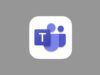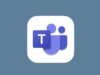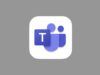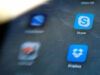Come attivare Teams
È sorta la necessità di metterti in comunicazione con amici, colleghi e parenti lontani e, per questo motivo, vorresti utilizzare Teams, il celebre servizio di Microsoft, del quale hai sempre sentito parlare bene. Finora, però, non hai mai avuto modo di provarlo in prima persona e, complice un bel po' di tempo libero, vorresti finalmente imparare come si fa.
Come dici? Ho decisamente centrato il punto? In questo caso, sono lieto di comunicarti che ti trovi proprio nel posto giusto da cui iniziare. Nel corso di questa guida, infatti, ti spiegherò per filo e per segno come attivare Teams sia da PC che da smartphone e tablet.
Detto tutto ciò, direi dunque di mettere da parte le chiacchiere e di entrare nel vivo dell'argomento. Sono certo che alla fine della lettura di questo articolo, sarai riuscito a creare il tuo account Teams e a metterti in contatti con tutti i tuoi amici, parenti o colleghi. Arrivati fin qui, a me non resta altro che augurarti una buona continuazione e in bocca al lupo per tutto!
Indice
- Informazioni preliminari
- Come attivare account Teams
- Come usare Teams senza account
- Come attivare Teams Premium
Informazioni preliminari
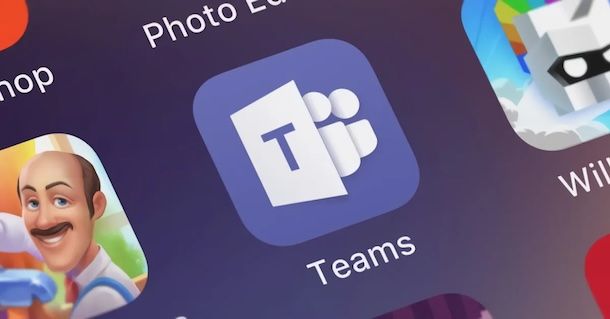
Prima di passare alle istruzioni pratiche, penso sia utile fornirti alcune informazioni preliminari sul funzionamento di Teams. Innanzitutto, sappi che Microsoft Teams è disponibile gratuitamente, ma con l'account gratuito ci sono alcune limitazioni, in particolare per quanto riguarda le videochiamate: queste sono infatti limitate a un massimo di 60 minuti e a 100 partecipanti. Le videochiamate 1:1, invece, possono durare fino a 30 ore.
Se desideri abbattere questi limiti, puoi optare per un piano a pagamento, disponibile a partire da 10 euro al mese per uso privato oppure a partire da 3,70 euro utente/mese più IVA per le aziende. Per approfondire l'argomento e scoprire i dettagli dei vari piani disponibili, ti consiglio di consultare la mia guida completa su come accedere a Teams.
Infine, ti ricordo che è possibile utilizzare Teams da PC, scaricando l'apposito client per Windows e macOS (oltre che per Linux) o tramite la sua versione Web e dunque senza scaricare nulla sul tuo PC. Inoltre, Teams è disponibile anche in veste di app per Android e per iOS/iPadOS. Per maggiori dettagli su come scaricare Microsoft Teams, leggi la mia guida tutta incentrata sull'argomento.
Come attivare account Teams
Vediamo adesso insieme come attivare account Teams. Prima di tutto, però, è importante sapere che per poter utilizzare Microsoft Teams è indispensabile disporre di un account Microsoft. Di conseguenza, nei prossimi paragrafi ti guiderò passo dopo passo nella creazione di un account Microsoft, necessario per accedere a Teams, sia da computer che da smartphone o tablet. Buona lettura!
Da PC
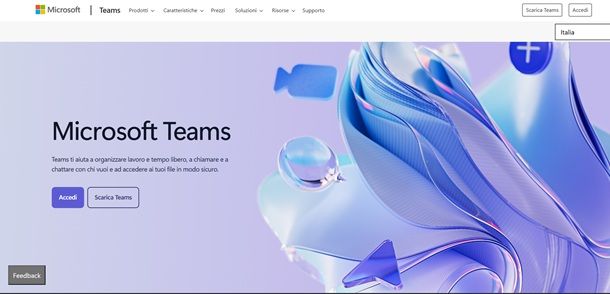
Se stai utilizzando un PC e ti stai chiedendo come attivare Teams su PC, collegati innanzitutto a questa pagina del sito Internet ufficiale di Microsoft e clicca sul pulsante Accedi. Successivamente, seleziona la voce fare clic qui per crearne uno per avviare la procedura di creazione del tuo account Microsoft.
Nella schermata che compare, inserisci un tuo indirizzo email e clicca su Successivo. Accedi quindi alla casella email appena indicata, apri il messaggio ricevuto da Microsoft e inserisci il codice monouso nell'apposito campo della pagina di registrazione.
Procedi poi selezionando la tua area geografica e la data di nascita, quindi, premi ancora su Successivo. Nella schermata seguente, inserisci il tuo nome e cognome e clicca su Successivo.
Ora, puoi impostare un metodo di accesso rapido, come ad esempio il riconoscimento facciale o l'uso di un PIN. Infine, nella schermata intitolata Una breve nota sull'account Microsoft, scorri verso il basso e clicca su OK: a questo punto, dovresti visualizzare la schermata di benvenuto di Teams. Premi su Continua per iniziare a usare la piattaforma direttamente dal browser, utilizzando il tuo nuovo account Microsoft.
Naturalmente, lo stesso account può essere utilizzato anche con il client di Teams per Windows e macOS (oltre che per Linux). Trovi tutti i dettagli nella mia guida su come accedere a Microsoft Teams che ti ho già precedentemente menzionato. Se invece vuoi scoprire tutte le funzionalità principali della piattaforma, dai uno sguardo anche alla mia guida su come usare Microsoft Teams.
Da smartphone e tablet
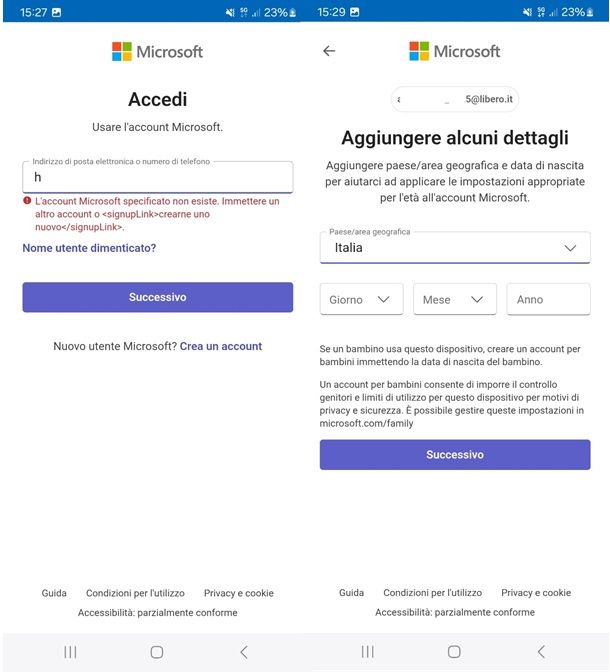
Preferisci utilizzare l'app di Teams per Android o per iOS/iPadOS e desideri creare un account direttamente dall'app? Perfetto! Dopo aver scaricato e installato l'app di Teams, avviala e premi sul pulsante Inizia.
Nella schermata che si apre, inserisci un indirizzo email non esistente (sì, sembra strano, ma è il metodo più veloce per accedere alla procedura di registrazione dell'account direttamente dall'app) e tocca Successiva. Dovrebbe comparire ora un messaggio che ti avvisa che l'account non esiste: a questo punto, fai tap sulla voce Crea un account in basso.
Ora, digita l'indirizzo email con cui vuoi registrarti e premi su Successivo. Accedi alla casella di posta indicata, apri il messaggio ricevuto da Microsoft e inserisci il codice monouso di sei cifre nelle apposite caselle per completare la verifica dell'indirizzo email.
Prosegui quindi selezionando la tua area geografica e la tua data di nascita, quindi fai tap su Successivo. Inserisci anche il tuo nome e cognome e premi ancora su Successivo. Infine, risolvi il breve puzzle per confermare che sei un essere umano.
Arrivato alla schermata intitolata Una breve nota sull'account Microsoft, premi su OK in basso a destra. Ora dovresti essere reindirizzato alla schermata di accesso di Teams. Inserisci l'indirizzo email con cui ti sei appena registrato, premi su Successivo e poi su Invia il codice per ricevere tale codice via email. Inserisci il codice ricevuto e dovresti così essere accolto dalla schermata di benvenuto di Teams.
Se desideri una mano in più per capire meglio come usare Teams sul cellulare o sul tablet, ti invito a consultare la guida che ho pubblicato al riguardo.
Come usare Teams senza account
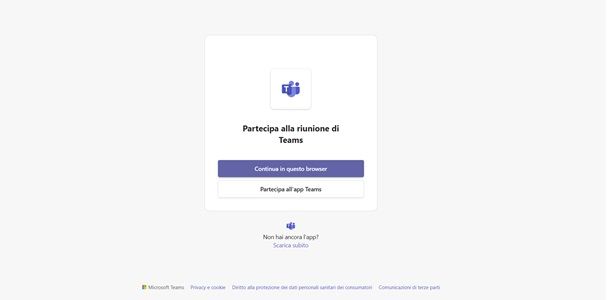
Hai ricevuto un invito a una riunione su Microsoft Teams ma non possiedi un account Microsoft e non hai intenzione di crearne uno? Nessun problema: vediamo subito come usare Teams senza account.
Se stai utilizzando un PC e hai già a disposizione il link di invito, aprilo tramite il browser che preferisci. Ora, dovresti vedere una schermata con la dicitura Partecipa alla riunione di Teams: clicca su Continua in questo browser per accedere senza scaricare nulla (in alternativa, se hai già installato l'app di Teams sul computer, puoi selezionare Partecipa all'app Teams e fare clic su Apri Microsoft Teams in alto).
Dopo aver concesso le autorizzazioni necessarie per permettere a Teams di usare microfono e webcam, inserisci il tuo nome nel campo dedicato, assicurati che audio e video funzionino correttamente e clicca su Partecipa ora in basso a destra per accedere alla riunione direttamente dal browser, senza alcun account.
Se invece stai utilizzando un dispositivo mobile, puoi comunque partecipare a una riunione senza disporre di un account Microsoft, ma in questo caso è necessario installare l'app di Microsoft Teams. Dopo aver ricevuto il link, toccalo, premi su Partecipa alla riunione e segui le istruzioni per scaricare l'app.
Una volta installata l'app, aprila, inserisci il tuo nome nel campo richiesto e premi su Partecipa ora. Autorizza quindi l'uso di microfono e videocamera e dovresti così essere subito in grado di accedere alla riunione anche da smartphone o tablet, senza dover per forza creare un account Microsoft.
Come attivare Teams Premium
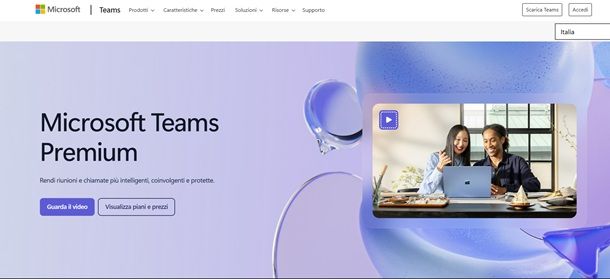
Vorresti scoprire come attivare Teams Premium, la versione di Teams orientata alla produttività e a rendere più coinvolgenti le riunioni? Molto bene, allora devi sapere che si tratta di un componente aggiuntivo a pagamento, rivolto ad aziende e ad altre organizzazioni, con costi che partono da 9,40 euro utente/mese, con abbonamento annuale. Ad ogni modo, è disponibile anche una versione di prova gratuita di un mese che può tornare utile per testare tutte le funzionalità di Teams Premium.
Per poter acquistare Teams Premium, come ti ho già accennato, è importante prima verificare che la tua organizzazione e gli utenti soddisfino alcuni requisiti. In primo luogo, l'organizzazione deve essere un'azienda commerciale, un'istituzione educativa, un ente pubblico o un'organizzazione no-profit.
Per quanto riguarda gli utenti, ognuno deve avere un abbonamento a Microsoft 365, oltre a una licenza per Microsoft Teams. Questo significa che non basta avere solo Microsoft 365 o solo un abbonamento a pagamento per Teams, ma entrambi sono necessari per poter usare Teams Premium. Se desideri avere molte più informazioni su Teams Premium, ti invito caldamente a visitare questa pagina del sito Internet di Microsoft.

Autore
Salvatore Aranzulla
Salvatore Aranzulla è il blogger e divulgatore informatico più letto in Italia. Noto per aver scoperto delle vulnerabilità nei siti di Google e Microsoft. Collabora con riviste di informatica e cura la rubrica tecnologica del quotidiano Il Messaggero. È il fondatore di Aranzulla.it, uno dei trenta siti più visitati d'Italia, nel quale risponde con semplicità a migliaia di dubbi di tipo informatico. Ha pubblicato per Mondadori e Mondadori Informatica.